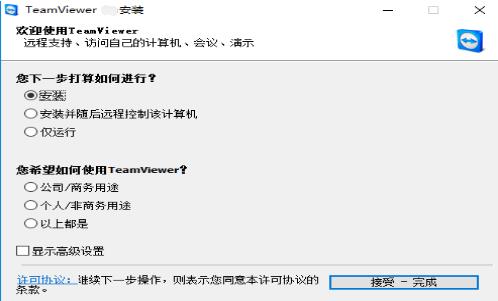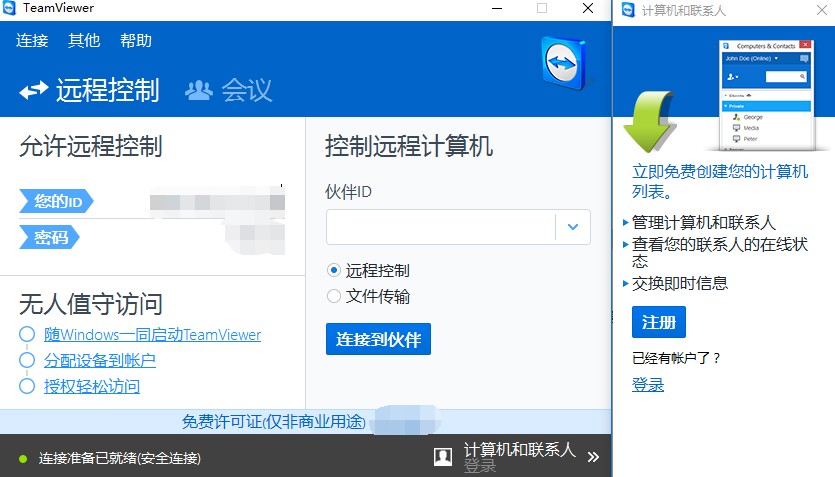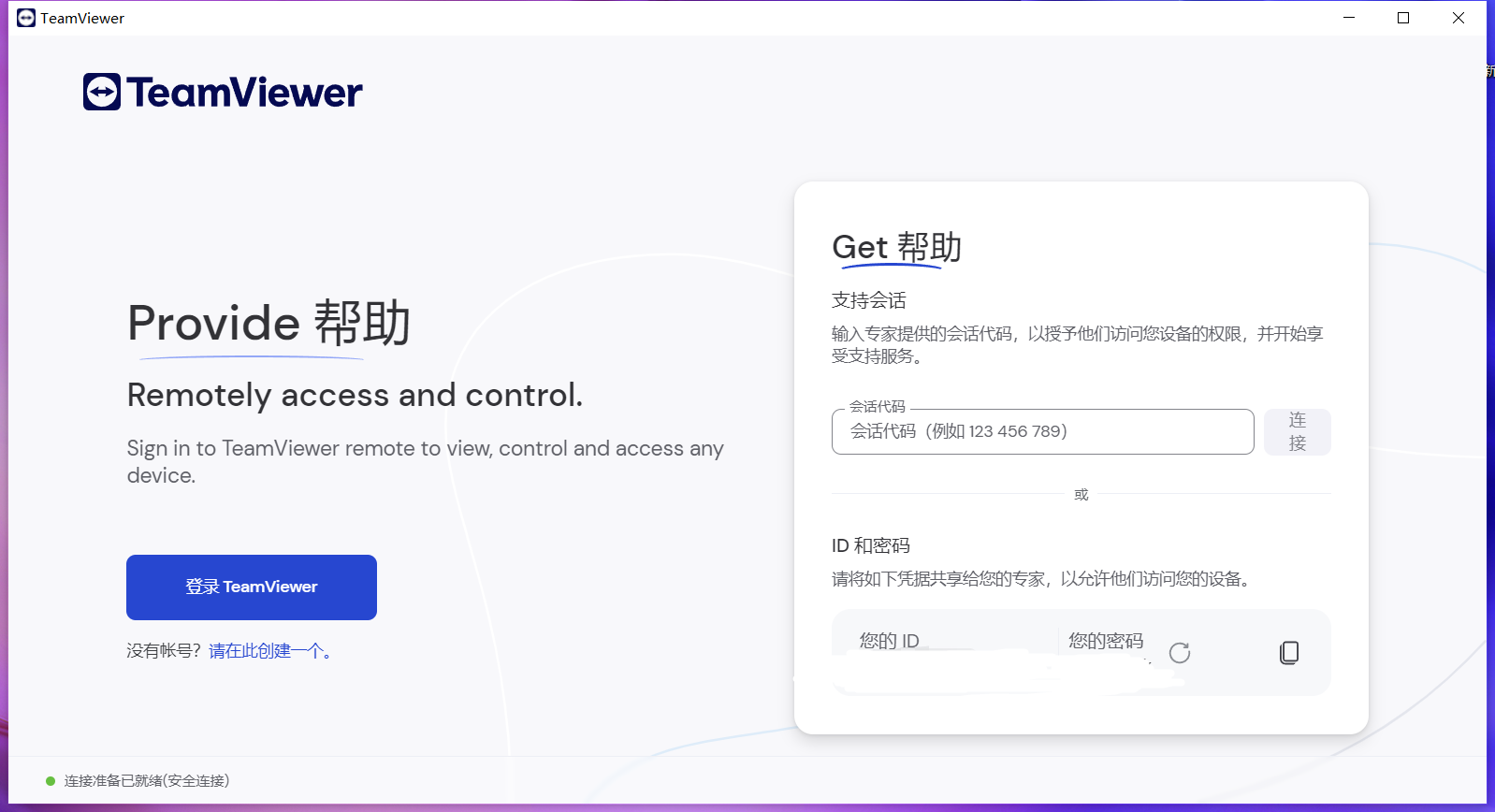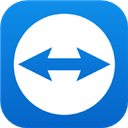#TeamViewer截图
#TeamViewer简介
TeamViewer是一款远程控制和支持软件,用户可以在任何地点通过网络远程访问和控制电脑、移动设备。TeamViewer提供安全的连接、高清的远程访问、文件传输、远程协作以及会议功能,适用于个人和企业用户。其简单易用的界面和强大的性能使得远程技术支持、在线培训、团队协作变得更加高效便捷,感兴趣的小伙伴们快来下载体验吧!
TeamViewer使用方法
1、进行teamviewer进行连接时,需将两台计算机同时提前开启,且两台计算机都装有teamviewer。
2、同时在两台电脑上运行绿色版teamviewer(无需安装),软件第一次启动后会自动生成一个伙伴ID,记住这个ID。双方可以通过电话、在线聊天软件、录音等多种方式获取对方电脑的ID号和密码。
3、在另一台电脑上的teamviewer绿色版中,输入原电脑的伙伴ID,点击链接,输入密码建立连接。但是记得要创建一个teamviewer账户。
4、输入对方提供的密码。
5、成功连接至远程的电脑。
6、再稍等一会,若密码验证通过且网络正常,则可看到对方的桌面了:
7、文件传输功能,实现本机与远程机器的文件互传。
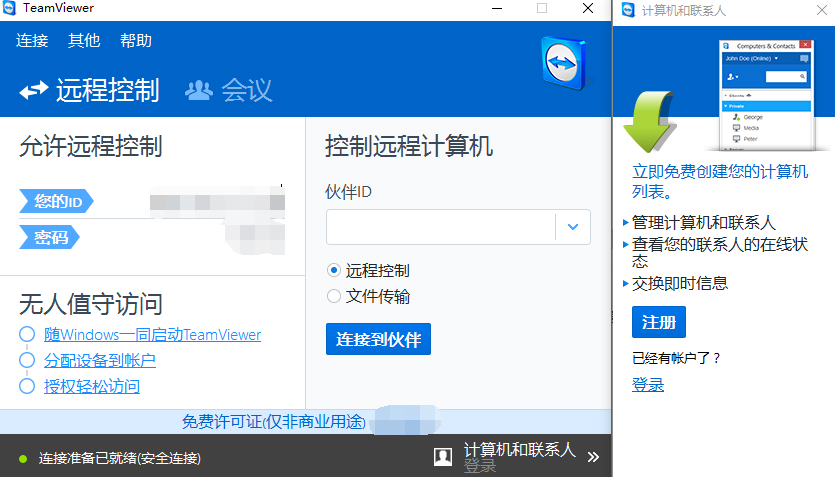
TeamViewer功能
安全互联的工作空间
我们的解决方案为用户提供安全的远程访问和支持,构建了一个无需外出即可实现全球工作空间的技术创新和高效网络。
轻松安全的远程桌面访问
TeamViewer 允许用户通过快速互联网连接远程访问和控制计算机桌面和服务器,支持多种设备,并确保安全性。
远程支持服务
TeamViewer 提供超过2000万次的日常支持会话,采用256位AES加密和ISO27001认证的数据中心,为用户提供安全和轻松的支持体验。
集成远程监控和管理
TeamViewer Remote Management 解决方案帮助用户维持IT环境的稳定、安全和高效,支持远程监控和数据收集,及时收到异常通知,预防问题发生。
移动端远程协助
TeamViewer 是唯一能够远程访问和控制iOS设备屏幕的软件,也可用于访问安装了TeamViewer的Android设备,适用于各种规模的组织。
TeamViewer特色
一键脚本执行
在会话期间自动执行脚本,节省时间和成本。
自定义设备信息
添加日常工作所需的信息到电脑和联系人列表中的设备,如操作系统、制造商等。
低带宽下的性能优化
新版本采用自适应智能压缩技术,自动识别低带宽并进行自适应压缩。
提高连接质量
启动时连接最近的服务器,减少等待时间,提升连接质量。
页面简洁
体验先进的用户界面,布局清晰,操作便捷。
高性能
智能连接设置和路由,优化图像质量,高效利用带宽,快速数据传输,远程会话帧率高达60 fps,确保最佳用户体验。
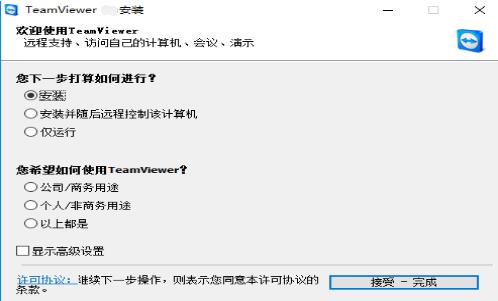
TeamViewer更新日志
现在可以把一个设备分配给一个公司,而不是像以前那样只分配给一个经理。这种分配可以通过客户端用户界面或使用分配配置通过CLI完成。
你现在可以在一个分配配置中添加多个经理,以便在推出期间为一个设备分配多个管理员。
会议预览屏幕现在对加入或开始会议的用户可用,使用户能够提前控制各种选项。